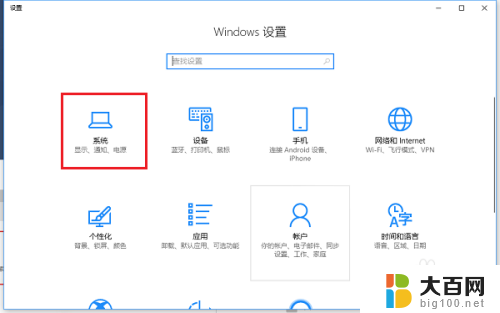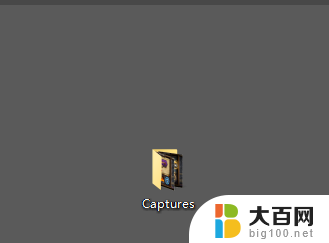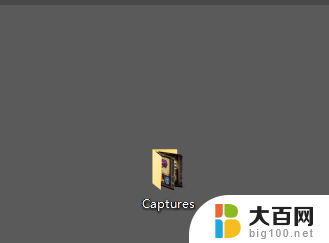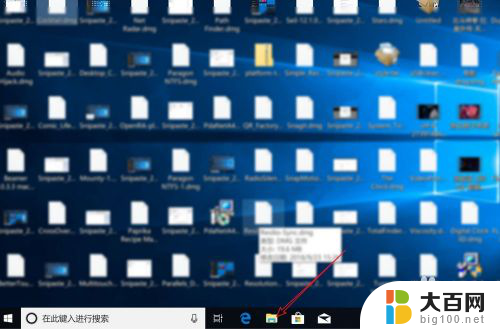怎样设置文件保存路径 Win10如何设置默认存储位置为外部硬盘
更新时间:2023-12-20 11:56:26作者:yang
在日常使用电脑的过程中,我们经常会遇到需要保存文件的情况,而对于Windows 10用户来说,设置文件保存路径可以让我们更加方便地管理和存储文件。尤其是当我们拥有外部硬盘时,如何将默认存储位置设置为外部硬盘成为了一项重要的操作。究竟应该如何设置呢?本文将为大家详细介绍Win10如何设置默认存储位置为外部硬盘的方法和步骤。让我们一起来了解吧!
具体步骤:
1.打开电脑,找到电脑左下角的开始选项。点击进入。
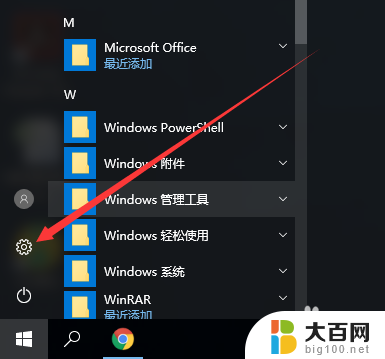
2.找到系统设置,更改显示、通知、应用和电源设置。
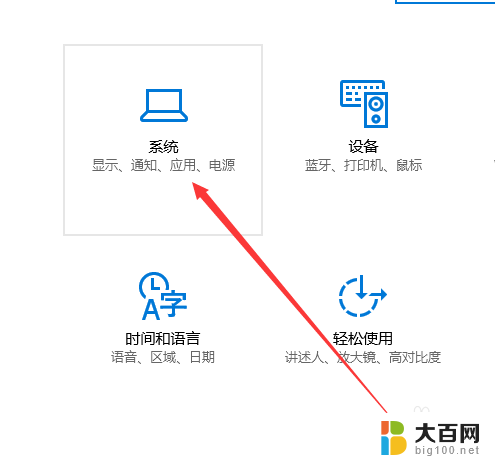
3.在左侧菜单栏中,找到存储设置,点击进入。
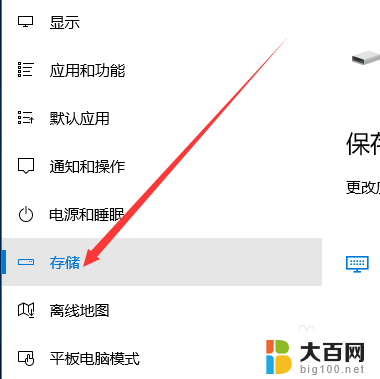
4.找到保存位置,更改应用、文档、音乐和图片默认保存位置。

5.点击下拉三角符号,选择更改位置。
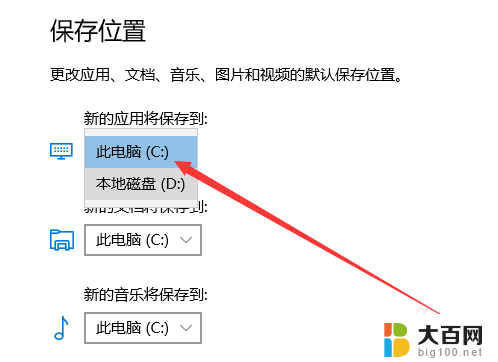
6.设置完成后点击应用,即可完成设置。
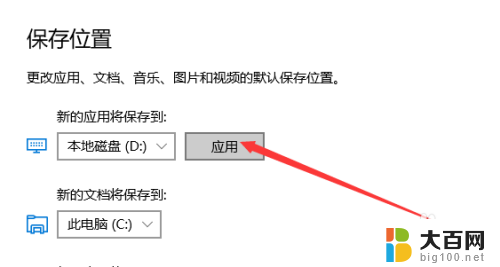
以上就是如何设置文件保存路径的全部内容,如果你遇到相同情况,可以参照我的方法进行处理,希望对你有所帮助。